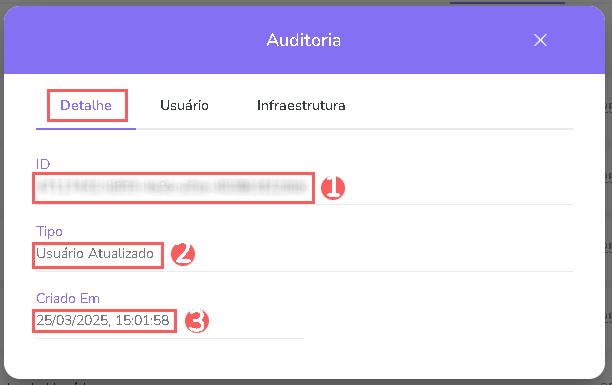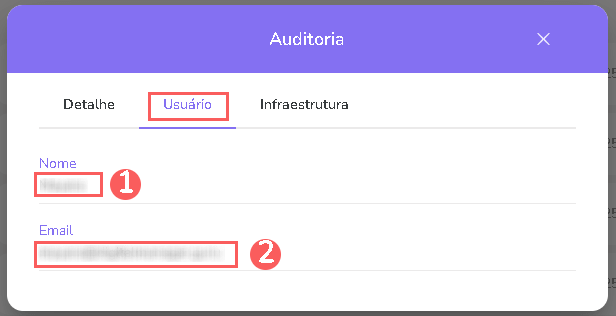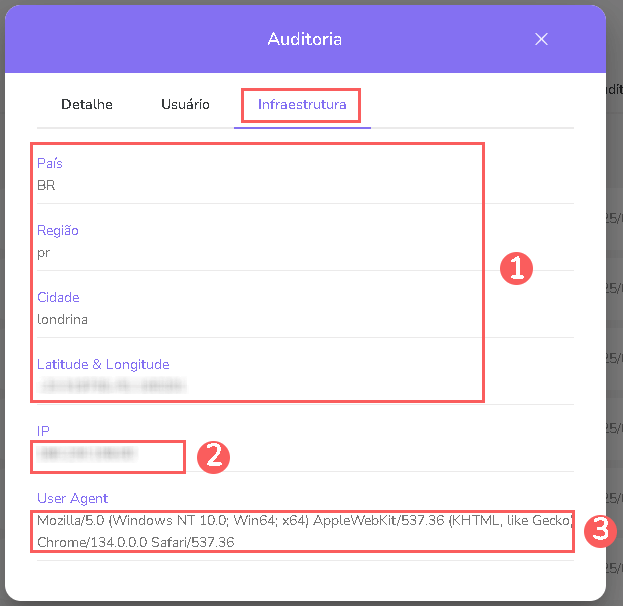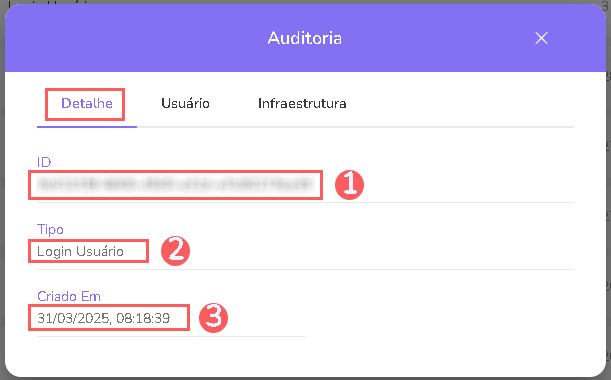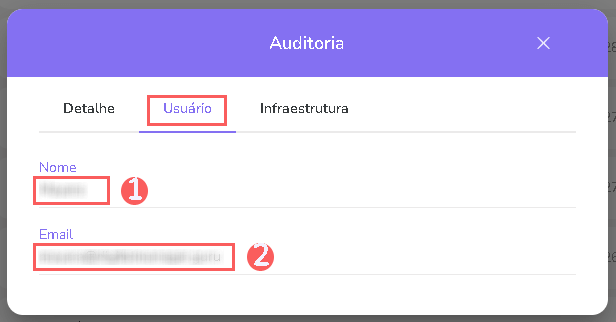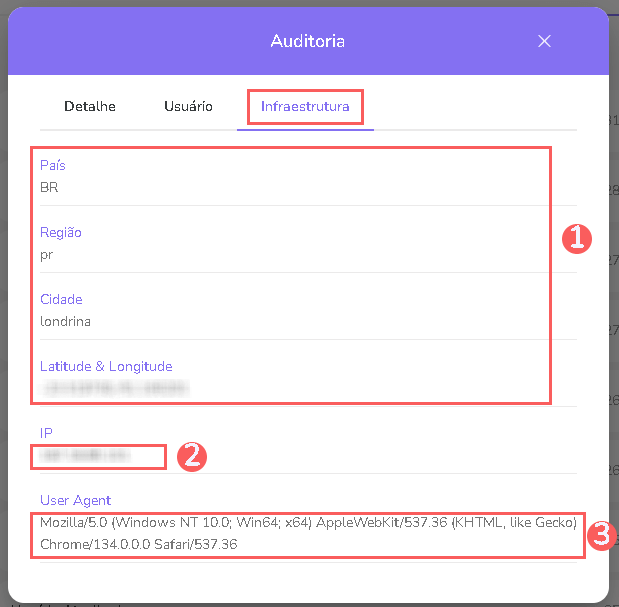Gerenciar Conta
Na Guru, você pode gerenciar sua conta, através dos acessos concedidos e recebido, alternar entre contas, caso deseje acessar a conta de outro perfil, habilitar a dupla autenticação, para trazer mais segurança à sua conta, e além disto, pode consultar as atividades do perfil e as auditorias.
Nessa Página:
Conceder acesso à conta
Alternar entre contas Guru
Habilitar Dupla Autenticação
Consultar as atividades do Perfil
Auditoria
Conceder acesso à conta
Na área Conceder acesso à conta, você gerencia os acessos concedidos e os acessos recebidos. Nos acessos concedidos, você pode consultar e excluir os acessos da sua conta Guru, além de visualizar os perfis e as contas dos usuários que tem acesso ao seu perfil.
Em acessos recebidos pode consultar e excluir os acessos que recebeu às outras contas da Guru, além de visualizar os perfis e as contas dos usuários que derem acesso a você.
Consulte:
Alternar entre contas Guru
Você pode alternar entre as contas, por meio do acesso recebido. Assim, terá acesso a outros perfis, sem ter que desconectar da sua conta.
Consulte:
Habilitar Dupla Autenticação
Na área Habilitar Dupla Autenticação você irá habilitar a Autenticação de 2 fatores na Guru.
Consulte:
Consultar as atividades do Perfil
Na área Atividades do perfil, você pode consultar os dados de todos os usuários e todos que tem acesso ao perfil da sua conta Guru, como o usuário atualizado, login do usuário, configuração de integração atualizada, produto criado, dentre outros. Para isso siga os passos abaixo:
Etapas:
1 - Acesse o admin da Guru com seu usuário e senha.
2 - No menu superior direito, clique no Meu perfil.

3 - Em Meu Perfil, clique em Atividades.

4 - As atividades são exibidas em uma linha do tempo (da mais recente para a mais antiga).
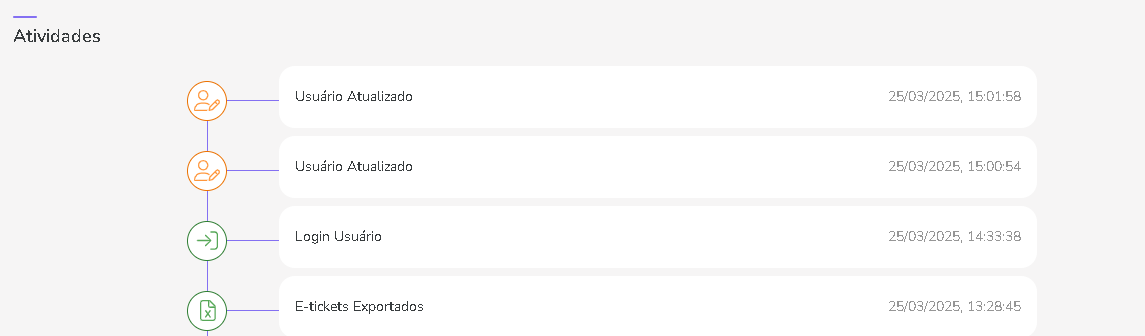
5 - Se desejar, você pode visualizar o detalhe da atividade clicando em cima do título da mesma.
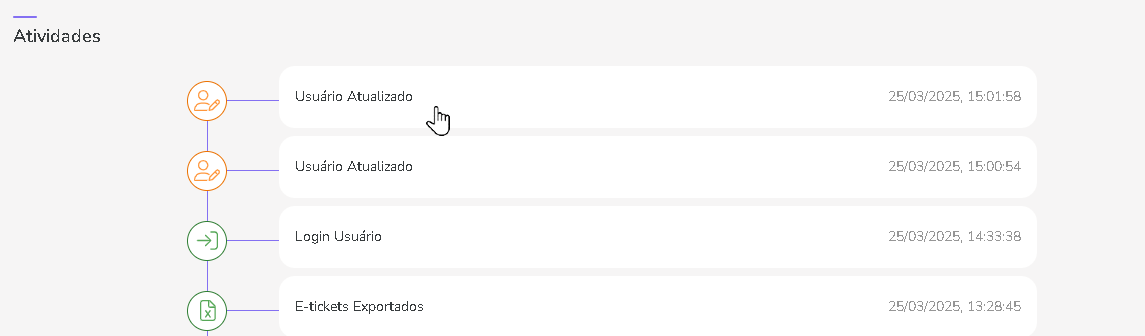
6 - Clique em uma das seções disponíveis para visualizar os dados:
Auditoria
Por medida de segurança, a Guru armazena o histórico apenas dono (usuário) da conta nas operações realizadas na conta, identificando usuário, data/hora da operação e outros detalhes.
Etapas:
1 - Acesse o admin da Guru com seu usuário e senha.
2 - No menu superior direito, clique no Meu perfil.

3 - Em Meu Perfil, clique em Auditoria.

4 - As atividades são exibidas em uma linha do tempo (da mais recente para a mais antiga).
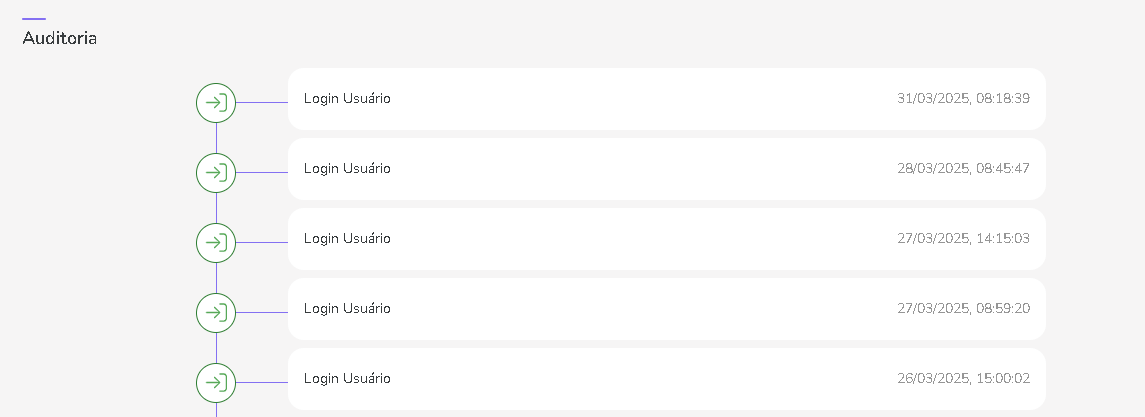
5 - Se desejar, você pode visualizar o detalhe da atividade clicando em cima do título da mesma.
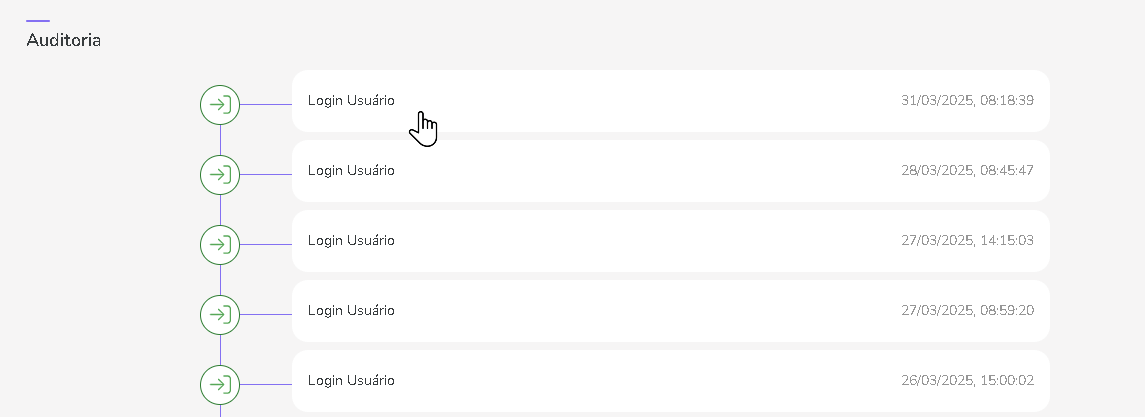
6 - Clique em uma das seções disponíveis para visualizar os dados:
Proteja seus dados. Aumente a segurança do seu negócio.
Crie e gerencie usuários determinando o que cada colaborador pode ver e fazer dentro da organização.
Mais Recursos